Jak stworzyć historię na Facebooku

Historie na Facebooku mogą być bardzo zabawne do tworzenia. Oto jak możesz stworzyć historię na swoim urządzeniu z systemem Android i komputerze.
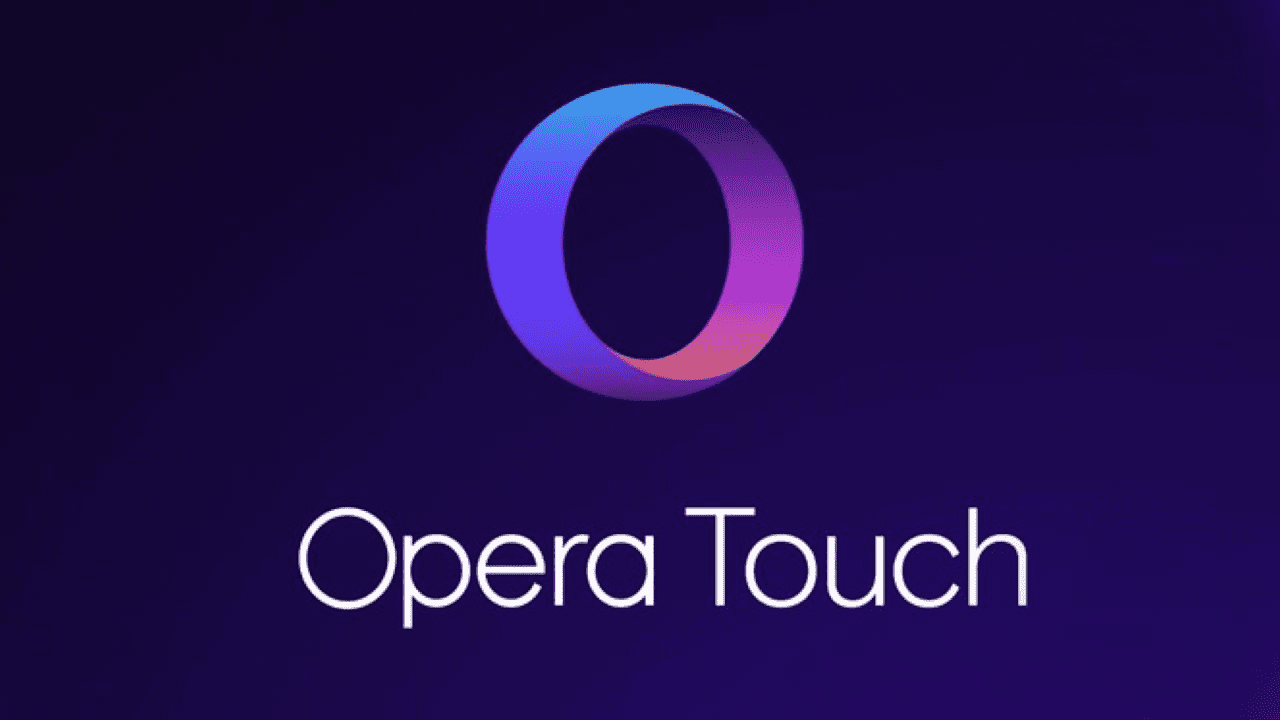
Większość nowoczesnych przeglądarek używa teraz paska adresu URL jako dwufunkcyjnego paska wyszukiwania. Możesz oczywiście wpisać adres URL witryny, aby uzyskać do niej bezpośredni dostęp, ale możesz również użyć go do natychmiastowego wyszukiwania w preferowanej wyszukiwarce. Posiadanie paska adresu URL podwajającego się jako paska wyszukiwania, oszczędza czas i wysiłek związany z pierwszym przeglądaniem preferowanej wyszukiwarki w celu wyszukania żądanej treści.
Niestety nie każdy lubi korzystać z tej samej wyszukiwarki, Opera Touch domyślnie korzysta z Google. Wielu użytkowników ma jednak problemy z wszechobecną eksploracją danych przez Google i brakiem poszanowania prywatności osobistej, dlatego woli korzystać z innych wyszukiwarek. . .
Na szczęście możesz zmienić domyślną wyszukiwarkę raczej po prostu za pomocą ustawień w aplikacji.
Aby uzyskać dostęp do ustawień w aplikacji, musisz najpierw dotknąć ikony Opery w prawym dolnym rogu.
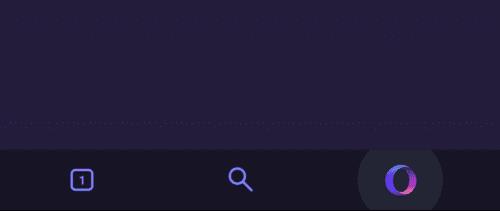
Stuknij ikonę Opera, aby uzyskać dostęp do ustawień.
Następnie dotknij "Ustawienia" u dołu wyskakującego okienka, aby otworzyć ustawienia w aplikacji.
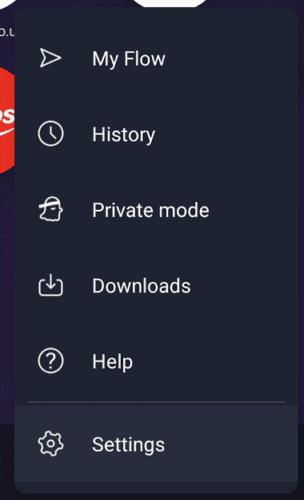
Dotknij "Ustawienia" u dołu wyskakującego okienka, aby otworzyć ustawienia w aplikacji.
W ustawieniach przewiń w dół i dotknij czwartego wpisu od dołu w podsekcji Ogólne, oznaczonej „domyślna wyszukiwarka”.
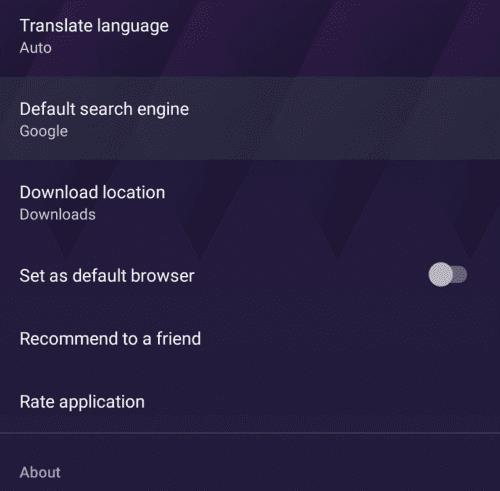
Dotknij „Domyślna wyszukiwarka”, która jest czwartą opcją od dołu ogólnej podsekcji.
Do wyboru jest mnóstwo wyszukiwarek. Yandex to rosyjska wyszukiwarka, a Baidu to chińska wyszukiwarka. DuckDuckGO to niezależna wyszukiwarka, która nie filtruje wyników na podstawie postrzeganych zainteresowań. Amazon i Ebay umożliwiają bezpośrednie przeszukiwanie odpowiednich platform e-commerce. IMDb umożliwia przeszukiwanie internetowej bazy filmów. Wikipedia to internetowa encyklopedia zarządzana przez wolontariuszy. Qwant to ukierunkowana na prywatność wyszukiwarka, która nie filtruje wyników ani nie śledzi użytkowników
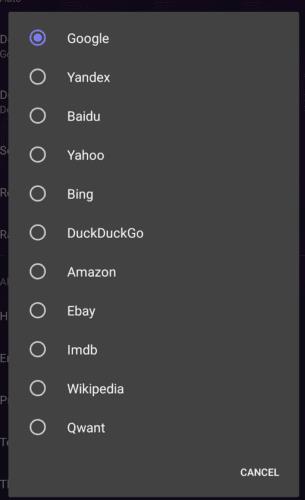
Wybierz wyszukiwarkę, której chcesz używać domyślnie.
Historie na Facebooku mogą być bardzo zabawne do tworzenia. Oto jak możesz stworzyć historię na swoim urządzeniu z systemem Android i komputerze.
Dowiedz się, jak wyłączyć irytujące automatyczne odtwarzanie wideo w Google Chrome i Mozilla Firefox za pomocą tego samouczka.
Rozwiąż problem, w którym Samsung Galaxy Tab S8 utknął na czarnym ekranie i nie włącza się.
Przeczytaj teraz, aby dowiedzieć się, jak usunąć muzykę i filmy z tabletów Amazon Fire i Fire HD, aby zwolnić miejsce, uporządkować lub poprawić wydajność.
Poradnik pokazujący dwa rozwiązania, jak na stałe uniemożliwić aplikacjom uruchamianie się przy starcie na urządzeniu z Androidem.
Ten poradnik pokazuje, jak przesyłać wiadomości tekstowe z urządzenia Android za pomocą aplikacji Google Messaging.
Masz Amazon Fire i chcesz zainstalować Google Chrome? Dowiedz się, jak zainstalować Google Chrome za pomocą pliku APK na urządzeniach Kindle.
Jak włączyć lub wyłączyć funkcje sprawdzania pisowni w systemie Android.
Kiedy Samsung zaprezentował nową linię tabletów flagowych, było na co czekać. Galaxy Tab S9 i S9+ przynoszą oczekiwane ulepszenia, a Samsung wprowadził także Galaxy Tab S9 Ultra.
Czy kochasz czytać eBooki na tabletach Amazon Kindle Fire? Dowiedz się, jak dodać notatki i podkreślać tekst w książce na Kindle Fire.






